いつもご覧下さりありがとうございます。
毎年この時期になるとCMなどで連呼される「e-Taxイイヨイイヨー」の声、耳に入ってきますよね~。
ですが所詮、役所が作ったシステムです。
年に一度しか使わんのに、何か知らん高価な機材を買わないと使えないとかそもそも合理的とは思えんし…。そして、家で出来るったって、どうせ分かりにくくてイライラMAXになるのがオチ、だったらスタッフのいる税務署のPCで作成した方が結局は早いし楽だろーに。
…と思っている方も多いのでわ?管理人もそうでした。
ですが今回、ふとしたキッカケで、「騙されたつもり」で試してみたら…
予想以上に簡単でビックリ(゚∀゚)
税金の話は個別事情に拠り一般化が困難ですし、デリケートな部分もありますので、無闇にオススメする訳には参りませんが…、素人のいち経験談を備忘録的に残しておきます。興味はあるけどよく分からん、とか迷ってる方はご参考に。
ではどうぞ。
コトの発端 「e-Tax利用の簡便化」でID・パスワード方式の暫定措置
税務署の「申告書作成会場」でPC提出がデフォだったが
いよいよ確定申告の季節ですね。
毎度のコトながら、「あーメンドクセ」とユーウツな方も少なくないでしょう。つい先日済ませたと思ったのに、あっという間に一年が経っちゃって、早いですねぇ(^^;)
管理人も毎年、スズメの涙ほどの事業所得etc.の他、株の損益通算(&損失繰越)の手続きの為に税務署へ足を運んでおります。
もちろん、自宅のPCで済ませられればね、そりゃー楽なんでしょうが…
作業手順をせっかく覚えても次にやるのは一年後、その頃にはすっかり忘れちゃうから再度マニュアルと首っ引き、…ってのも効率悪い。かと言って、さすがに手書きは面倒です。なので、この時期だけ税務署に臨時開設される「申告書作成会場」へ赴くのが自然な流れ。臨時スタッフの方が操作方法を教えてくれるので、その場でPCをパコパコ叩いてそのまま提出しちゃう、というのが一番楽です。
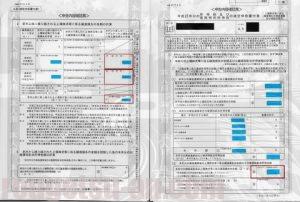
でね、それでもやっぱり混むのがイヤですからね。
過去にいろいろ、無駄足掻きしてみました。管理人の管轄税務署に限った話ですが、経験則的には…、
- 開始(2/15)直後と終了(3/15)直前は絶対行ってはいけない
- 同じように、週明け月曜と週末金曜は混む
- 午前中は激混み
- 意外なことに夕方が空いてる。「もう間に合わないだろ」、と諦めて翌日にする人が多いのかも?
- etc.
…ということで、2月第3-4週の、水曜とか木曜15:30-16:00頃、受付終了直前に駆け込むと案外待ち時間が少なかったりします。この辺は税務署に電話すると(ナカナカ繋がらんけどw)様子を教えてくれたりしますのでご参考に。クルマは駐められないからバイクで行くんだけど、この時期、水曜に雨が降らないことが一番大事だったりして(^^;)
ですが、それでもやっぱり3時間位は拘束されちゃうんですよね。
そして、そのほとんどが列に並んでボーッと待ってる時間だし。あーもったいない。
毎年税務署で繰り返される会話
でね、短い時で30分、長い時だと2時間とか並ばされて、一日千秋の思いでようやくたどり着いたPCコーナー。操作方法を説明してくれるスタッフさんとの会話です。
スタッフ「ご自宅にパソコンとインターネット利用環境はありますか?」
管理人 「ありますあります」
スタッフ「でしたら来年はe-Taxに切り替えませんか?並ばずに済むし、24時間対応だから楽ですよ~」
管理人 「カードリーダー買わないと出来ないんでしょ?それに、どーせ一年経つと使い方忘れちゃうから。ここに来て教えてもらいながらやるのが一番速いの」
スタッフ「…」(^^;)
という毎度の儀式というかルーチンがあるのですね。一応「オススメせい!!」…と、そういうマニュアルになってんだろね。
制度変更で、暫定的にカード不要になるらしい
ところがですね、昨年のちょうど今頃、申告書作成に税務署に行った際に、例年とは異なるビミョーな変化がございました。この「儀式」の続きがあったのであります。
(さっきのつづき)
スタッフ「来年(平成31年1月)の申告から、マイナンバーカード無しでも出来るんですよ。知ってました?」
管理人 「…知らんけど。カードリーダー買わんでもいいの?」
スタッフ「そうなんです♪ 暫定措置なんですけど」
管理人「カードリーダー無しでどうやって認証すんの?」
スタッフ「マイナンバーカードの代わりに、IDとパスワード(暗証番号)で認証します。ただし事前登録が必要ですけどね。よかったら来年の為に、今日パスワード登録しときませんか?もう一度税務署来る手間が省けますよ。」
管理人 「…まあ来年、実際に使うか分からんけど、一応やっとくか」
…とこういうイキサツがございました。
んでその時に登録したのがこちら。

以前からのマイナンバーカード方式もそのまま存続してます。
それと並行してID・パスワードの事前登録(税務署にて本人確認の上暗証番号を登録)で代用する方法が追加されるのだそうです。一応これ、タテマエ上は『暫定的な措置』とのことですが、ま、現実に向き合ったということなのでしょう。マイナンバーカードイラネ、そしてカードリーダー買いたくねー、というのがe-Tax普及の大きな阻害要因になってましたんで(^^;)
詳しいソースは国税庁HPへ⇒『e-Tax利用の簡便化の概要について』
いずれにせよ、その時はさほどマジでもなく、まあせっかくだし、何度も税務署に来るのもメンドクセだし、…ということで、何となく登録しといたのですね。
今回、確定申告の時期になってそのコトをふと思い出し、モノは試しにやってみたのです。
ま、電子送信できなかったら、紙に印刷して持ってけば多少は早くなるし、途中でワケワカメになったら例年同様、税務署の作成会場で打ち込めばいいし、とあくまでダメ元、興味本位で始めたのですが…。
予想以上に分かりやすく、特段、途中で詰まることもなく、結局、アレヨアレヨと言う間に最後まで行っちゃって、無事、「送信」ボタンを押して楽々全て完了できたという次第。
今から思うと、あのスタッフさんに感謝であります。
2020年より青色申告特別控除が65万⇒55万に減額?
青色申告している個人事業主さんに限った話ですが。
うまい話には裏が…ではないけど…実は、アメだけでなくムチもセットになっとりました。2020年より、つまり手続き的には2021年2月~の確定申告より、標記の通りとなります。ガッカリですなあ(´;ω;`)
ただし!!
「電子申告してる人は今まで通り65万でイイヨ~」ということらしいです。
e-Taxを何としても成功させたい、国税庁の固い意志が感じられますなw
よく分からんのは、税務署のパソコンをパコパコ叩いて提出するパターン(管理人が去年までやってた方法)、あれば電子送信だと思ってたのですが、国税庁のソースを読む限り、「税務署PCからの送信だとダメ」みたいな記載があるんですよね。青色申告決算書が紙になっちゃうから?らしいです。
この辺のディテールについては本稿の趣旨ではありませんので詳細は割愛。
正確な情報は国税庁公式ページへ⇒『平成32年分所得税確定申告から青色申告特別控除額が変わります!!』
そうすると65万円控除を受けるには「自宅から送信せい!!」、と言うことのようですが…ここで肝心なこと。
控除額が10万円も減額されるということは…、逆に言うとカードリーダーを買ったって十分元取れるよね?つーことは言えそうです。ここ数年でイッキに自宅からe-Tax電子送信する人が激増しそうな予感。
ID・PW方式で簡便化されたのはもちろんですが…
実は元々のマイナンバーカード方式のアドバンテージ、利点もございます。ID・PW方式だと必須の『事前の本人確認』が不要なことであります。要するに何度も税務署に行く手間が省けるという、そういう利便性もあるのですね。
カードリーダーも昔に比べると大分安くなってた
で、マイナンバーカード方式に必要なのがカードリーダー(Fericaリーダーライター)。
昨今だと、SuicaやPasmoの他、コンビニのEdyなどでも日常的に利用しているアレであります。
これが安くない、というのが、e-Taxイラネの心理的なハードルだった訳でありますw
十数年前、e-Taxが導入された当時の記憶を辿ると…、当初は住基カードだったっけ?記憶が曖昧だけど、リーダーもたしか1万円以上したような…?日常ほぼ使わない邪魔な機材の割にはエライ高額やないの、壊れたりでもしたら…なんで思った方も多いでしょう。ですが昨今、改めて調べてみると…
かなり安くなってる!!
USB接続で操作も簡単なリーダーが1000円から2000円程度で入手できるようです。
写真は売れ筋のNTTコミュニケーションズ ACR-39(1700円位)ですが、上記のリンク先は検索結果(「マイナンバーカードリーダー」)が開くように貼ってます。なので、興味のある方はリンク先でガシガシ、ご自身でお気に入りの一品をお探しあれ。元祖というか本家ソニーSONYのパソリ(Pasori=2700円程度)なども人気のようです。
家電量販店で探すならパソコンソフトのコーナー、丁度この時期、弥生とかfreeeなどの会計ソフトが平積みになってる辺りに置いてあると思います。覗いてみましょう。
まあ、この価格帯なら十分許容できるのでは無いでしょうかね。
管理人は今回、ID・パスワード方式で電子送信しましたが、この位のコストなら、そもそもマイナンバーカード方式でもよかったかな?と思っています。
| ※当然ですが、事前に電子証明書付マイナンバーカードを取得しておく必要があります。行政=市役所に申請から作成まで1-2ヶ月掛るようですのでご注意を。 |
いずれにせよ、青色申告している個人事業主の方は、二年後必須の話です。
さて、どうすっかな?というのを心の片隅に留めておいてもよろしいかと。
e-Tax画面での作業イメージ
さて、だいぶ話が回りくどくなりましたが、少々具体的な手順にも触れておきましょう。今回、手続きした流れを、なるべく視覚的にイメージしやすいよう、まとめてみました。
…とはいえ、「初心者でも安心♪」的な手取り足取りマニュアル風、という訳には参りませぬ(^^;)
小生、税務署の回し者じゃありませんしね、それに税金の話は個別事情に依って千差万別ですので安易に一般化するのは無理ゲーであります。
最終的に正確なガイダンスは国税庁作成の公式マニュアルを参照していただくとして、なんとなーくな流れをイメージして頂くコトは出来るかと。お、割と簡単そうじゃね?自分もやってみっかな、みたいなキッカケにして頂ければ幸いです。
内容についてですが、青色申告決算書を添付しての事業所得のほか、分離課税である株の譲渡損益通算&損失繰越申告が中心の話となります。
ま、似たような方、特に株主優待マニアの方などはご参考に。
まずはクラウド会計ソフトで決算書と確定申告書Bを作成・印刷
まずは事業所得。一年分の収入と経費をシコシコ正確に仕訳し、間違いがないことを確認した上で、会計ソフトのコマンドより、青色申告決算書(白色の場合は収支内訳書)と確定申告書Bを作成(印刷)します。
尚、管理人は現在、マネーフォワード クラウド ![]() を使用しておりますが、弥生
を使用しておりますが、弥生やfreee
でも基本的には同じハズです。ご自身のお使いの会計ソフトでよろしいかと。

こんなのが出来ますね。本来、この紙を税務署に提出すればそれだけで済むのですが。
しかし管理人の場合、分離課税である株式譲渡損益の申告が毎年あり、これがMFクラウドではカバーされていない仕様。つまり会計ソフト「のみ」では完結出来ないので、これまでも、青色申告決算書は紙で持参するとして、最終的な確定申告書Bは税務署のPCででパコパコ打って作成しておりました。ま、二度手間とはいえ、軽い転記程度なのでさほど苦でもなく。
ですが今回は、「自宅からの電子送信」が前提ですので、この印字した決算書は持参したり郵送はいたしません。つまり印刷しても無駄になっちゃう訳です。…ですが結局、e-Taxの入力画面と全く同じフォーマットですので、やはり紙で一度印刷しておくと転記作業が全然楽なコトに違いはありません。
e-Tax画面の入力イメージ
個人認証とメニュー画面
決算書と確定申告書Bがプリントアウトできたら、その他、源泉徴収票や控除用の証明書等を持参して税務署へGO!!…というのが例年の流れでしたが、本年は自宅PCよりこちらのe-Tax画面へアクセスであります。ハテサテ…
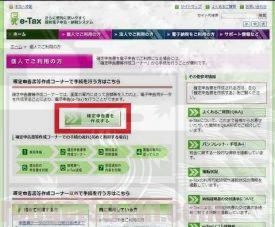
まずは「確定申告書を作成する」をクリック。
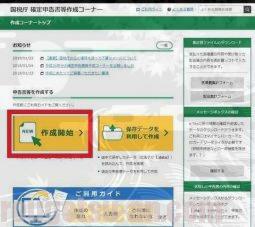
作成コーナーのトップ画面です。「作成開始」をクリックして進みます。
ちなみに右側の「保存データを利用して作成」というのは、作業途中で一旦セーブしといたデータを再開する時に使用します。イッキにやらなくても良いのは助かりますね。
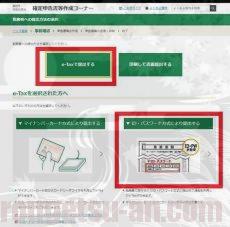
小生のように繊細で気が弱い(笑)人間は、ここでちょっと迷います。
e-Taxで提出する(電子送信)、…つもりだけど、やっぱり無理だったらどうしよう…。そしたら書面印刷になるかも分からんし…というのは杞憂であります。あとから変更は出来るので、ここでは迷わず「e-Taxで提出する」を押して進みます。
さらに今回はID・パスワード方式ですので右側をクリック。すると…
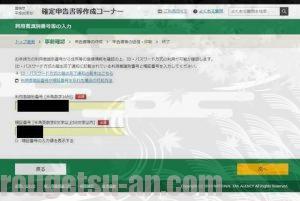
ガイダンス画面のあと、ID・パスワード(暗証番号)の入力に進みます。
利用識別者番号と、昨年登録しておいたパスワードを入力。
すると…
決算書の作成
認証が済むと、確定申告書等作成コーナーのメニュー画面です。
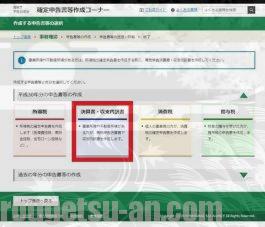
管理人の場合、事業所得があるので、まずは青色申告決算書を作成します。
事業所得や不動産所得が無い方は、いきなり所得税の方へ進んで良いと思います。株の損益通算だけの方も所得税へGOとなります。なので、そういう方はココは読み飛ばしていただいてもOK(下の方の「確定申告書の作成」へどうぞ)。
「決算書・収支内訳書」をクリックすると…

サブメニューの決算書・収支内訳書作成コーナーです。
上の方にパンくずリストっていうかね、現在地が表示されてるので、今何処にいるのか、迷子にならずに分かりやすいです。「作成開始」を押して進みます。

項目選択です。
先程と同じく、あとで変更は出来るので、とりあえず電子送信「e-Taxで送信する」をチョイス。さらに、「青色申告決算書を作成する」を選び「次へ」(白色申告の方は収支内訳書をチョイスしてね♪)。
すると…
決算書(一般用)のフォーマットが出てきます。
MFクラウドで出力印刷した決算書を見ながらシコシコ転記入力してゆきます。間違えないように慎重に。
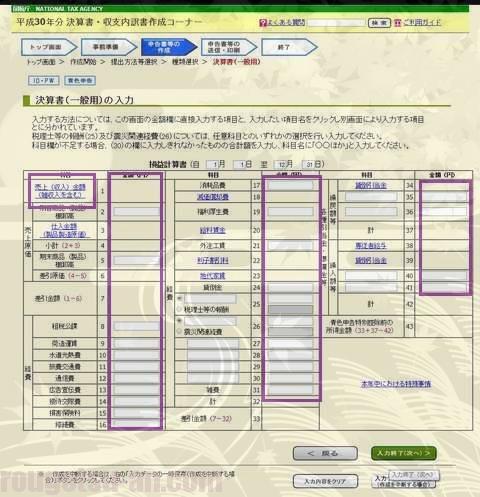
白い四角は数字を入れるだけですが、青字の売上や減価償却などはリンクを踏むと詳細の入力画面が出てきます(月次など)ので、フォーマットに従い入力してゆきます。
転記ミスがやや怖いですが、小計などが都度、自動計算されますので、丁寧にやればさほど問題なく出来るかと思います。要は、会計ソフトで作成しておいた紙の決算書と「全く同じ」なので、科目や項目の番号さえシッカリ確認しとけば安心です。
全て紙の通り入力し、間違いがないことを確認して次へ進みます。

青色申告特別控除を受けたいので65万円を選択し、要件である貸借対照表作成を選んで進みます。
貸借対照表(一般用)のフォーマットです。
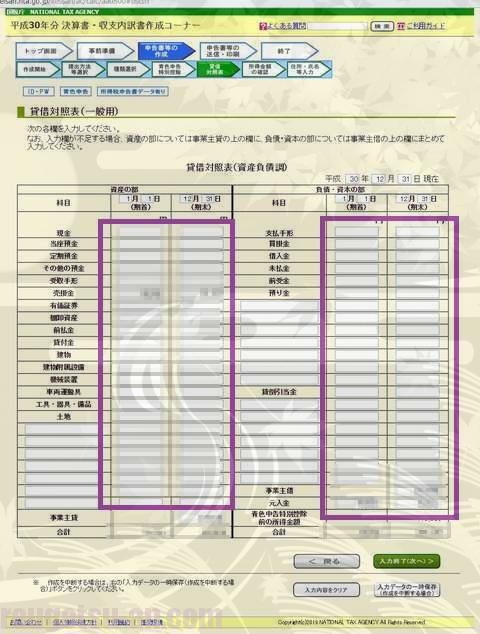
先ほどと同じ要領で、「紙」の数字を転記入力してゆきます。こちらも小計が都度計算されるので、間違いが無いことをよく確認して進めてゆきます。
ちょっと脱線するけど余談を少々。
貸借対照表を意味する横文字『バランスシート』。なぜバランスと言うかご存知ですか?
「それはね、借方貸方、左右の数字が必ず同じになる、左右でバランスが取れてるからバランスシートと言うんだよ…」
…という信じられない(笑)ことを未だに口にする方(特に年配に多い)がいますが、これはガセネタ、それも酷いインチキですので騙されないように。経理の人とかでもたまにいるから恐ろしいよなw
英和辞典を引けば一目瞭然。
balance(バランス)=『残高』という意味があるのです。貸借対照表=バランスシートってのは、要するに単なる期末残高表だよと。アレです、銀行のATMの残高照会の残高と同じ。「またまたご冗談を~w」という方は、ATMで試しに外国人用の「English」表記モードに切り替えてみましょう。残高のところがBalanceと訳されてるのがお分かりになるかと(地下鉄券売機のPASMO残高でも可)。
ボーッと生きてるとチコちゃんに叱られます。恥かかないように気をつけましょうネ(^^;)
…ということで閑話休題。本題に戻りましょう。
ここまで、途中でアレ?と思ったらすぐ前の画面に戻れますし、一旦中断したくなったら入力データの一時保存も出来ますので便利です。
で貸借対照表の入力も完了すると…
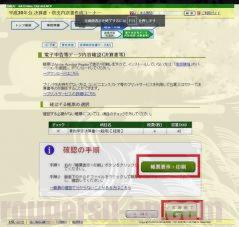
決算書(白色の場合は収支内訳書)の入力は以上で完了です。
確認画面で「帳票表示・印刷」をクリックすると、PDFファイルがダウンロードされますので、念の為保存しておきます。さらにプリンターで印刷し、MFクラウドで作成した決算書と比較して間違ってないか、つまり正確に転記入力されているかを確認します。
入力ミスなど問題がなければ「印刷終了次へ」と進みます。
すると決算書作成の最終チェック画面となります。
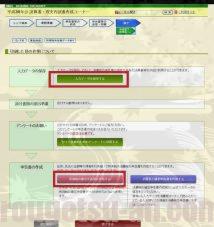
入力データはもちろん保存しておきます。
決算書の作成はこれで完了ですが、引き続き確定申告書の作成に掛かりますので、一番下のピンクのボタン「所得税の確定申告を作成する」をクリック。
確定申告書の作成
すると、今度は『所得税の確定申告書作成コーナー』のトップ画面です。
さきほど作成した青色申告決算書のデータを引き継いだ形で、このまま確定申告書の作成に移行してくれる仕様なので便利です。
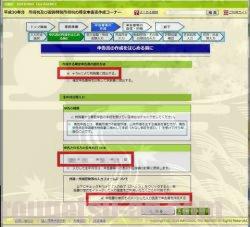
何度も繰り返しになりますが「e-Tax送信」をチョイス。その他必要事項を適宜入力します。
最下段、入力フォームですが、「申告時の様式をイメージした云々」のチェック(レ)を入れておくと、入力画面が確定申告書Bの『紙』のフォーマットと同じデザインとなります。会計ソフトで印刷出力した紙や、前年の申告書を確認しながら進めたり出来ますので、個人的にはここのチェックを入れた方が分かりやすかったです。
こんな画面ですね。

事業所得の欄は、先程の決算書の入力データを引き継いているので、既に自動的に数字が入っています。なのでそれ以外、パート代(給与所得)だの社会保険料、生命保険等の控除、ふるさと納税だのを例年通り入力してゆけばOK。転記ミスだけ注意。
分離課税、株式の損益通算と損失繰越の入力
あくまで個人的な事情ですが…
当サイトも株主優待情報をお伝えしてますので、同じようにご入用の方もいらっしゃるかと。備忘録的に残しておきますので、必要な方はご参考に。
複数証券会社の口座(特定口座源泉徴収有り)の譲渡損益通算と、過去三年の損失(あれば)繰越を行います。

先程の確定申告書入力画面の下の方、スクロールしてゆくと、欄外に「分離課税の所得」というフォーマットが出てきます。「上場株式の譲渡所得等」という青いリンクを踏むと…、
毎年、税務署のPCででパコパコ入力する見慣れた画面が出てきます。
あとは証券会社一社分ずつ、特定口座の年間取引報告の内容を間違えないように入力してゆくのみ。

証券会社によってフォーマットが異なりますが、項目の番号を見てゆけばさほど問題ありません。最終的に合計金額が合っているかどうかよく確認します。
ちょっと感心したのが…
実は、複数社分、ミスの無いよう神経を使ってなんとか全て入力を済ませ、ホッとして「次へ」をクリックした途端、
「損失繰越はありませんか~???」
と、ポップアップ(?)かなんかのアラートが出て、親切にも聞いてきてくれました。忘れとったわ(笑)。
とても役所のシステムとは思えん、気が利くね~。
つーことで、昨年の申告書控えを見ながら、損失繰越の必要数字を入力してゆきます。
送信前の最終チェック
確定申告書Bに必要な入力が全て終わると、確認画面となります。

項目名の下に、今回送信される帳票が一覧表示されています。例年、税務署から持ち帰ってくる控えと同じものが並んでいるハズ。で、決算書の時と同じく「帳票表示・印刷」をクリックして、PDF保存とプリンター印刷⇒間違いがないかチェックします。尚、この画面でも、先にやった決算書の確認も出来るようになっています(右下「決算書等帳票の表示」)

「送信前の確認用です」と透かしの入ったチェック用の申告書がプリントアウトされます。去年の確定申告書控えと見比べて、ヌケモレが無いかを慎重にチェック。例年『別途提出』の各種証明書や年間取引報告書などが、『提出省略』となっているのが分かります。

株式譲渡損失の繰越もキチンと出来てるようです。
ということで問題がなければ「次へ」を押して進みます。
いよいよ電子送信
ということで、最後、再び認証画面が出てきました。

利用者識別番号とパスワードを入力し…、若干震える(笑)指で「送信する」をクリック♪

送信結果(即時通知)の画面です。自動応答メールみたいなモンでしょうか。要は「送信エラーは無かったよ~ん」程度の意味のようです。
右下の「受付結果を確認する」をクリックします。
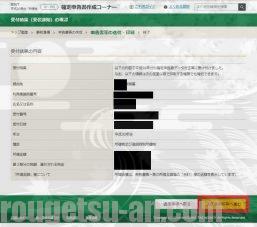
こちらが正式な「税務署が受け取ったよ~ん♪」という画面のようですね。所得金額や還付金などの具体的な金額が分かるようになっています。
内容を確認したら、右下の「送信帳票印刷へ進む」をクリック、すると、「例年税務署で貰ってくる」のと同じ、アノ『申告書の控え』が大量にプリントアウトされて出てきます。ファイルして保管しておきましょう。
…ということで、途中でくじける羽目になるだろうなぁ…という当初の不安はウソのように…
アレヨアレヨと言う間に終わってしまいました。むしろスムーズ過ぎて「入力ミスが無かっただろうか…」と若干不安になったりして(^^;)
食わず嫌いではないけど、一回やってしまうと要領が分かるので、もうコレ無しの確定申告は考えられません。ボーッと列に並ぶこともないし、来年以降は問答無用でe-Tax一択でございます\(゚∀゚)/
やってみて気付いたことなど、感想
正直言って、大して分かっていない小生のようなニワカにアレコレ語られても…
それこそ開発者の方がお気の毒だとは存じますが(笑)、ま、初心者ユーザーの代表ってことで、『素朴な』感想などを少々。どうぞお許しくだされ(^^;)
全体的な感想は120点
当初予想の、
- どうせどっか途中でやり方が分からなくなって詰まるかも
- 専門用語が分からなかったりして、自分ひとりじゃ解決できないかも
- 操作方法を聞こうと思っても電話繋がらんだろうし
- 図らずもヌケモレや入力ミスがあったら困るし…etc.
…等々、不安は尽きなかった訳ですが、実際には、ほぼほぼノートラブル、杞憂に終わりました。
- 予想以上にUIがフレンドリー
- 「?」と思うようなところには必ずポップアップの説明書きがついている
- 手順間違えそうになったら、アラートまで出たw(損失繰越のところ)
- すぐに前に戻ったり、途中で中断もできるので慎重に確認しながらマイペースで出来る
結局、時間もさほど掛からず、アレ、こんなんで完了しちゃっていいの?と若干不安になるくらい(^^;)
最低限、ある程度の「慣れ」は必要かも
ですが、こういう作業が「まるっきり初めて」という人は少々難しいかもしれません。
- 普段からPCの操作に慣れていて、分からないことをある程度自分で調べることが出来る
- 自身の確定申告の実務については概略が分かっている
…というのは最低限必要かと思います。
あと、やはり慣れと言うか、例年、税務署の申告書作成会場でスタッフさんに助けてもらいながらでも、パソコンをパコパコやってる人は分かりやすいと思います。結局、入力画面が同じ(?)なので、「あ、これ見たことあるわ」という安心感は大きいかも。紙で書いてる人よりはとっつきやすいのではないでしょうかね。
転記作業の入力ミスが怖いけど…
特定口座の年間取引報告書とか、源泉徴収票とか、そういうものは結局、手作業で転記せざるを得ない訳ですが…
事業所得の部分、つまり青色申告決算書(白色申告の収支内訳書)などは、やや複雑ですし項目も多いので間違いがないか、かなり神経を使いました。せっかく会計ソフトで作表している訳ですから、そのままデータとしてアップロード出来ると楽だしミスもないし安心なんですけどねぇ。
現行ではダウンロード版(アプリ版)のe-Taxではそのような機能もあるそうですが(詳細未確認)、今回、管理人がトライしたベーシックなWEB版e-Taxでは手入力しか方法がありませんでした。まあそのうち何かやり方が分かったら追記したいと思います。
前述の通り、二年後からは、青色申告特別控除が減額されます(電子申告をしない場合)。
その結果、個人事業主の多数がe-Tax電子送信に切り替えることが予想されますが、そうすると…
皆さん、会計ソフトで管理している方が多いと思いますが、これまでみたいに『紙でプリントアウトして提出すれば終了』という訳にもいかなくなるんじゃないかしらね。会計ソフトからe-Taxへのデータインポート機能が必須になるんじゃないかなぁ。
この辺も今後の改善に期待です。
便利なクラウト会計ソフト、有料プランでも極力安く使う方法?
蛇足ですがその会計ソフトの話を少々。
経理実務は税理士さんにオマカセという方も多いでしょうが…、
シコシコ自分で頑張るしかない管理人のような零細個人にとって、強~い味方が会計ソフト。最近はクラウド式がデフォルトになり、軽微なルール変更・書式変更にも即時対応してくれるし、データの保存も安心だったり、従来の製品版よりかなり便利です(ま、アカウントのセキュリティの問題はあるけど)。
おかげで実務がホントに楽、というか最早これ無しでは無理、業務が成り立ちません。感謝(^^)
上の方でも触れましたが、現在、管理人は「マネーフォワードクラウド(MFクラウド)確定申告」を利用しています。これでもか、と言うくらい細かな説明書きが埋め込んであり、サポートもしっかりしてるので、困ることはほとんどありません。オーソドックスな複式簿記ですので、全くの初めてという方はともかく、一度くらい会社勤めの経験がある方はむしろ使いやすいかと。
で、この「MFクラウド」、簡易版のフリープランが秀逸で、昨年春頃までは、仕訳件数の少ない零細個人の場合、無料でほぼコト足りてたのです(月間15件まで仕訳可だった)。ですが、あまりに便利過ぎて無料ユーザーが増え過ぎちゃったのでしょう(笑)。フリープランの仕訳件数が年間50件に制限され(事実上無理ゲーw)、月額800円の有料ベーシックプランを使用せざるを得なくなってしまいました。残念(;´Д`)
でもまあ無料のユーザーばっかりじゃサーバーに負荷もかかるし、ま、しょうがないよね(^^;)
ただまあ、管理人のように吹けば飛ぶような弱小零細だと、仕訳件数なんて極僅かですからね~、出来ればライトプランみたいなのを設定してくれると助かるんですけどね。ケチくさいけどw
で、フリープランではギリギリ足りないけど、ほぼそれに毛が生えた程度、という場合、確定申告の時期だけ有料プランに切り替える人もいるようです。一年分、ずーっと領収書etc.を溜め込んどいて、2月にイッキにやっちゃうんだって。そこで…、知らない人も多いですが、実は月中で切替えた場合、請求は日割りなのです…。聞いた話だと、1日で済ます猛者もいるとかいないとか…オイオイ、ホントかよ(^^;)
ま、あんまり無理しないようにね。せめて12-3月位までは利用してもよかろーに。
管理人は自分が使ってるMFクラウドがお気に入りですが…
これから初めてクラウド会計ソフトを使おっかな?という方もおいでかと。参考までに、代表的な三社のリンクを貼っておきます。どれも無料お試し期間やフリープランがあるようですので、とりあえず使ってみて、自分に合ったのを選ぶと良いでしょう。
⇒『弥生のクラウド確定申告ソフト』
⇒『マネーフォワードクラウド確定申告』
⇒『会計ソフトfreeeの確定申告』
尚、freeeはちょっと独特らしいです。簿記の知識がなくてもOKというのが売りのようですが、少しでもカジったことが有る人にとっては、むしろ違和感があるとかないとか。
まとめ
一応最後なので、定番的なまとめを置いておきましょう。e-Tax電子送信のメリットとデメリットを箇条書きにすると…
| メリット | デメリット |
|
・混んでる税務署で延々並ばずに済む |
・事前にマイナンバーカードを取得し、カードリーダーを買わないといかん
|
…とまあ、大体こんな感じでしょうか。
本文中でも触れましたが、いずれにせよ今後二年間でe-Tax電子送信への切り替えが急激に進むであろうことは想像に難くありません。特に税理士さんに丸投げしてない個人事業主にとっては必須でしょう。サジは、じゃなかった、サイは投げられたのであります。この流れには逆らえないのです(^^;)
つーことで、来年からやるか…という方、今年の申告時に税務署に行ったついでにID・パスワードの登録をやっときましょうネ。掛かる時間は数分程度だったと思います。
「もういっそのこと今回の確定申告からe-Taxでやったるわ」という方は、2000円程度ですので、サッサとカードリーダーを購入されるのも一手。
ただしマイナンバーカード自体も必要です。手元に通知書しか持ってない場合は、新たにカードを作成せねばなりません。申請してから1-2ヶ月ほど掛かることもあるようですので、急ぎ市役所へ℡で確認を。
最後に…
改めて思うことですが…、今回、電子送信にしたことで、証明書等の添付も省略となった訳ですね。
自宅での保管義務はあるものの、こういうことも含めて、やっぱり性善説を前提にしたシステムですよねぇ。ある意味スゴイことだよな。他国はどうなっとんのか知らんけど。
もちろん厳しい罰則はあるし、税務署はある意味警察なんかより遥かに怖いっちゃ怖いんだけど。
まあ善良な一市民として申告は正直にしましょうね♪
(当たり前だけど)
以上、プロの税理士でもはない、ただの雑記ブロク、ドシロートの備忘録です。
内容や事実関係に誤解や間違いがあるかもしれません。
お約束ですが、最終的には正確な公式情報を確認した上で、ご自身の判断で、あくまで自己責任でご活用くださいね。
本日も最後までお付き合いくださりありがとうございました。
こちらもどうぞ♪
⇒『ふるさと納税2ヶ月待たされた泉佐野市の返礼肉が写真と全然違った話(笑)』
⇒『株の益出し・損出しで年末節税♪証券各社の年間損益データ確認方法』
⇒『大量に溜まった証券会社の長期保存書類シュレッダーで処分したった』
⇒『自賠責は長期契約⇒途中解約で大幅節約♪原付は5割引も』
⇒『一目で分かる♪証券会社別価格帯別信用手数料一覧表』

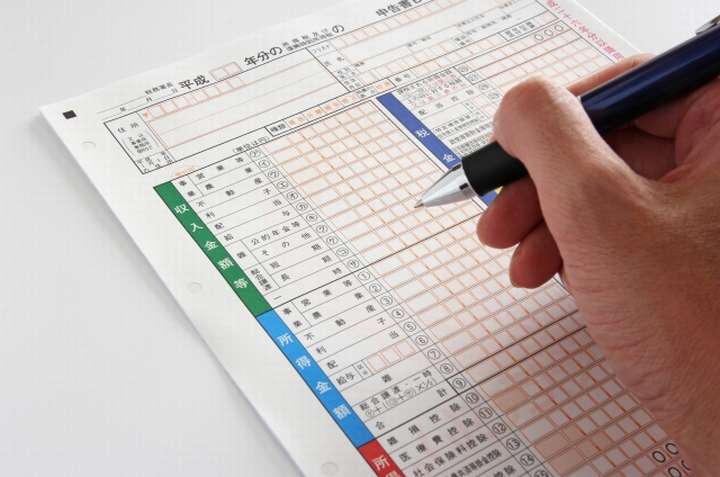




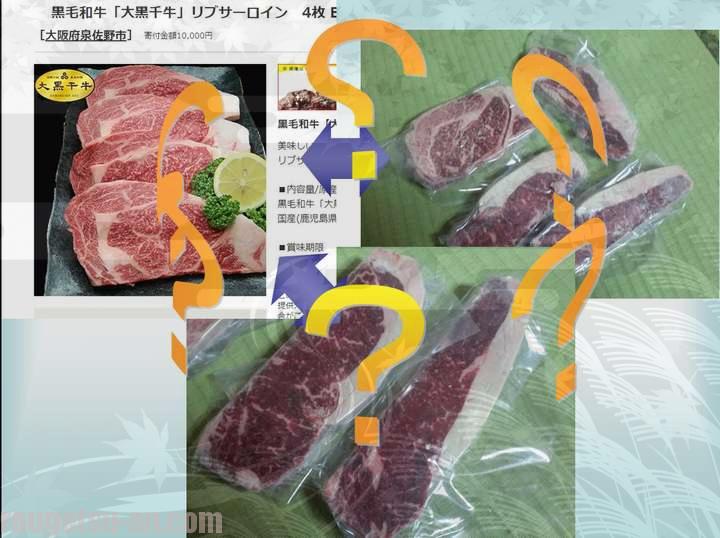


コメント